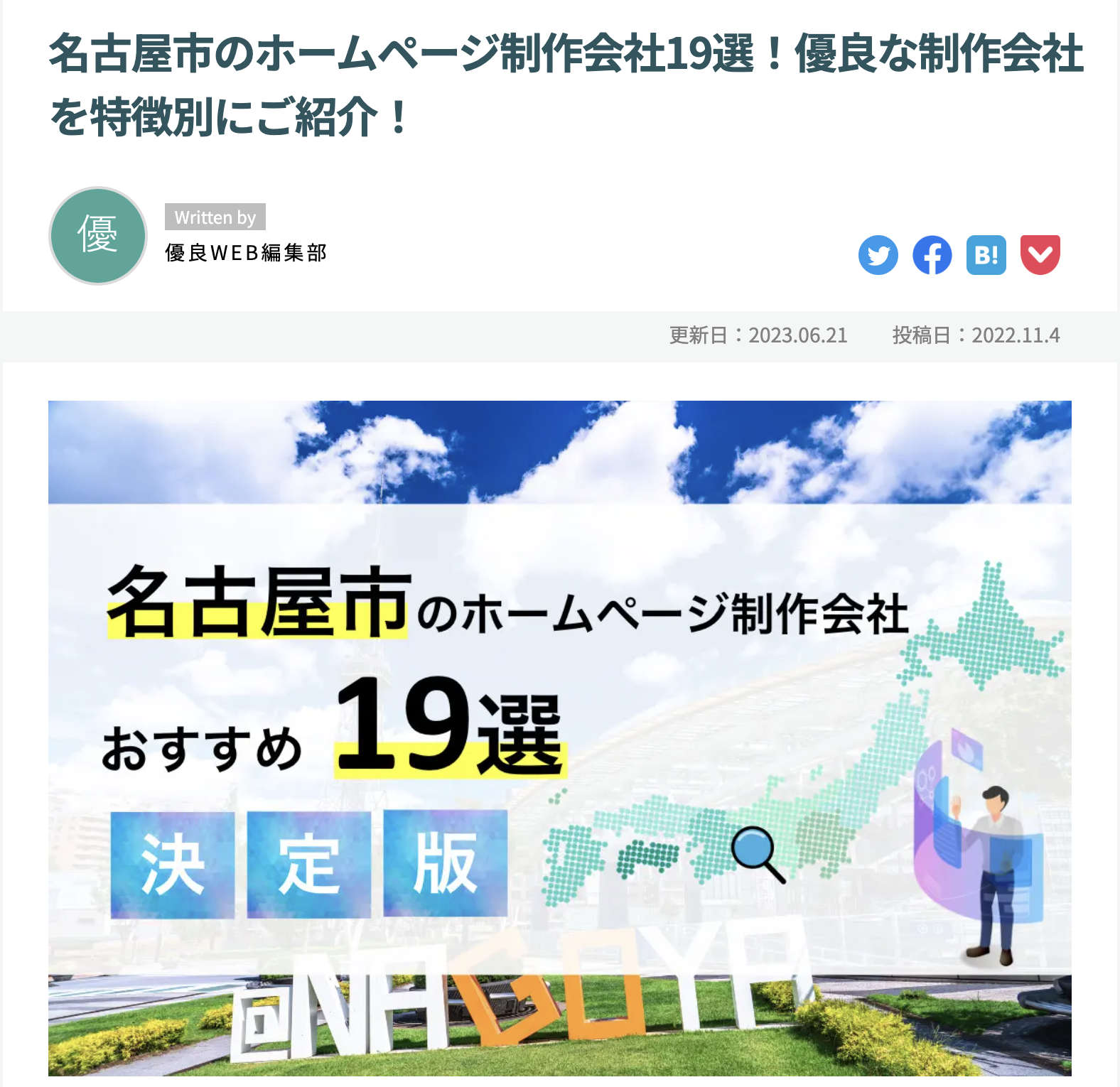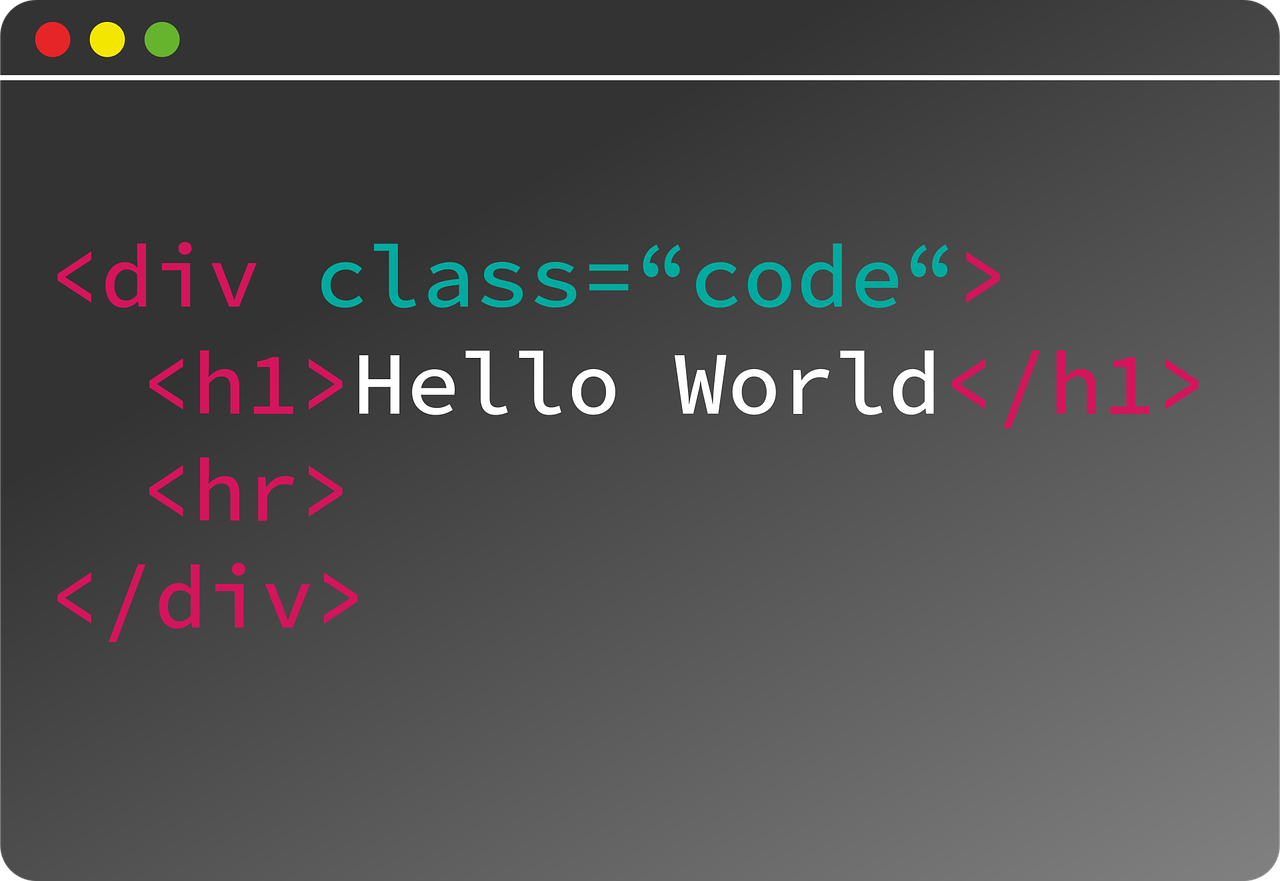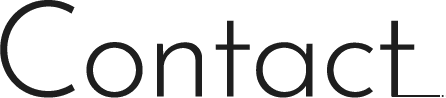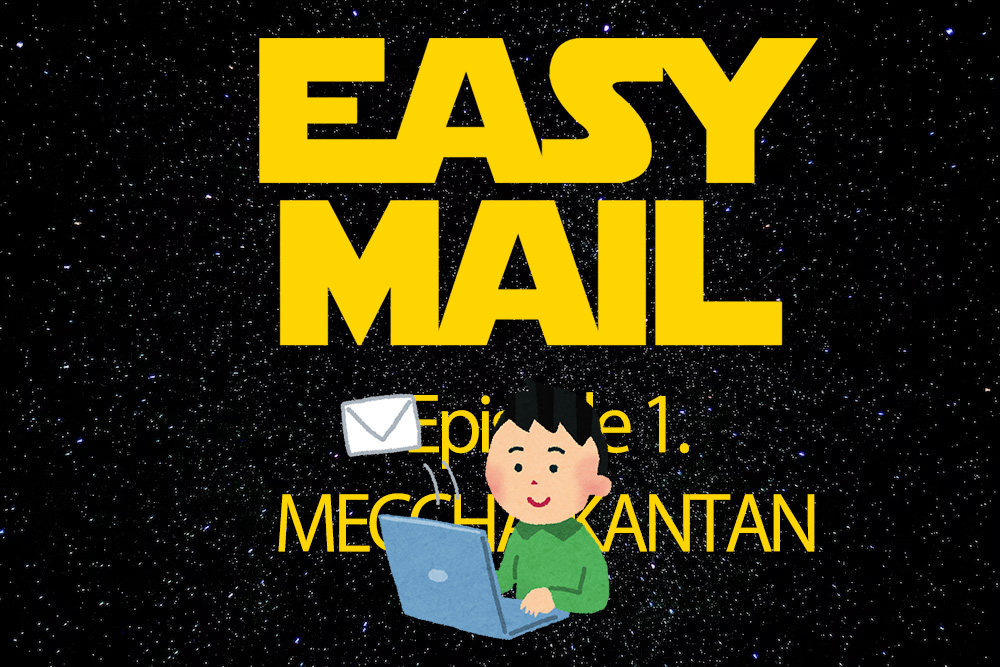
- ホームページ制作
Easymailで簡単問い合わせフォーム制作
こんにちは!
最近暑すぎて飲み物の消費量がとんでもないことになっています。
みなさんもしっかり水分補給などして夏バテ対策などしていきましょう!
早速ですがタイトルの件について。
wordpressなどでWebサイトを作るときはContact form 7や、MWWP Formなどを使うことが大半かと思いますが、htmlでサイトを制作する際はどうやって制作しようってなることありませんか?
今回は実際に実務でも利用することのあるEasymailについて紹介しようと思います。
Easymailの詳細はこちら
Easymailのいいところ その1 導入が簡単
EasymailはURLとして設定したいディレクトリにデータを入れてそのURLへアクセスするだけで
wordpressなどでもあるようなインストーラーが立ち上がってブラウザ上でインストール設定などを行うことができます。
また、管理画面上で入力項目などを管理できるので”ほぼ”ノーコードでフォームを作成することができます。
※フォームのデザインを変更する際は内部ファイルを修正する必要があります。
ただ、1つ注意が必要な点がありまして、データベースが必須となります。
なのでデータベースにアクセスできる状況もしくはデータベースのログイン情報などを渡してもらえるクライアントワークの時しか
使えないというデメリットもあります。
インストール方法の詳細はこちら
Easymailのいいところ その2 多種多様な入力形式
その1でも記載しましたが、Easymailの操作はほとんど管理画面から行うことができます。
なぜほとんど管理画面で操作が完結できるかというと豊富な入力形式がプリセットとしてすでに組み込んであるからです。
項目についての詳細はこちらをご覧ください。
ほとんどが上記ページの項目で制作しきれるのですが、微妙に対応していない部分があるので
自分が意図しないような動作をすることがあるので導入時は必ずテストをすることをお勧めします。
弊社でも以前「全角カタカナ入力」で制限をかけた際に半角スペースはもちろんのこと全角スペースも制限に引っかかってしまい
うまくフォームが動作しないということがありました。
名前をフルネームで入力するフォームでスペースを入れる人が一定数いることにも驚きましたが、
そういった意図しない動作で送信がエラーになることもあるのでEasymailに限った話ではないですが、社内などでも意見をもらいながら入力テストをしていくと良いかと思います。
Easymailのいいところ その3 顧客管理が楽
Easymailは管理画面から受信の履歴を見ることが可能です。

Easymailのアカウントも複数発行することが可能なので、クライアント用のアカウントを発行して受信履歴などを見れるように提供すると結構喜ばれます。
後、ちゃんと許可は貰わないといけないですがどういった客層が問い合わせにきているのかなども管理画面上で確認できるので、広告運用などにも役立つことがあります。
顧客管理の詳細についてはこちらをご確認ください。
Easymailのいいところ その4 もちろん対応googleツールズ
Google reCAPTCHA→デフォルトで登録できます!
Google アナリティクス→プラグイン入れたら対応できます!
最高ですね。めっちゃwordpress。正直超楽です。
まとめ
フォームって結構導入めんどうだったり設定が大変だったりありますが、
Easymailは本当に楽で使いやすいです。
多少データベースをいじったりするシーンもあるので是非一度ローカルサーバーなどで試してみてください。
今日はこの辺で失礼します。